Solucionar el error 8015190e de Xbox Live — TechCult
Miscelánea / / April 06, 2023
Xbox Live, ahora conocida como red Xbox, fue lanzada en 2002 por Microsoft. Es un servicio online de juegos y distribución de contenidos para usuarios de Xbox. El servicio incluye la posibilidad de descargar juegos e interactuar con amigos. También puede ser utilizado por usuarios de Xbox, PC y dispositivos móviles. Si bien Xbox Live ha pasado por muchos cambios en todos estos años, su objetivo principal para conectar a los jugadores y ofrecer juegos en línea ha sido el mismo. Aunque en medio de todas las excelentes funciones de Xbox Live, los usuarios se han enfrentado a problemas al acceder a estos servicios. Si tiene el mismo problema y se ha encontrado con el error 8015190e de Xbox Live al intentar conectarse a Xbox Live, tenemos una guía perfecta para usted. Nuestra guía cubre todas las cosas importantes relacionadas con el error 8015190e que ocurre cuando intenta conectarse y las causas detrás de él mientras prioriza soluciones efectivas para resolver el problema. Entonces, comencemos por saber cómo soluciono el código de error 8015190e en breve.
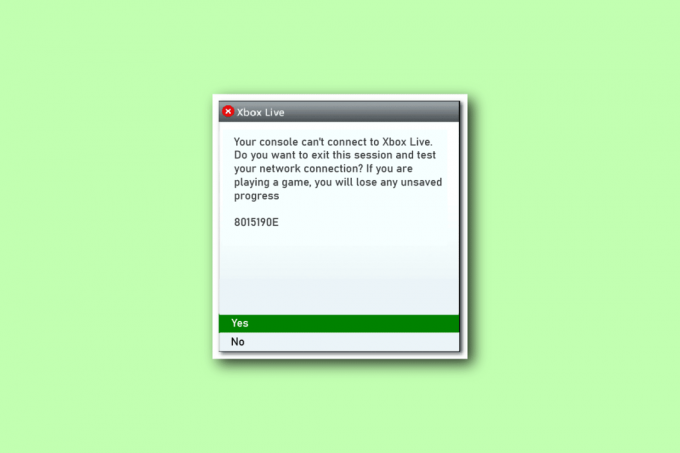
Tabla de contenido
- Cómo reparar el error 8015190e de Xbox Live
- ¿Qué causa el error 8015190e?
- Método 1: verificar el estado de los servidores de Xbox Live
- Método 2: Solucionar problemas de conexión a Internet
- Método 3: apagar y encender la consola Xbox
- Método 4: reiniciar la consola Xbox
- Método 5: usar el modo sin conexión
- Método 6: Borrar caché de Xbox
- Método 7: actualizar la consola Xbox
- Método 8: Borrar dirección MAC alternativa
- Método 9: habilite UPnP en el enrutador
- Método 10: Realice el restablecimiento de fábrica
Cómo reparar el error 8015190e de Xbox Live
Aparece el error 8015190e cuando intenta conectarse a Xbox Live. Este error generalmente se encuentra al intentar acceder a los servicios proporcionados por Xbox Live y, por lo tanto, plantea problemas para tener una buena experiencia de juego. El error se desencadena debido a un problema con los servicios de Xbox Live, ya sea técnico o de otro tipo.
¿Qué causa el error 8015190e?
Hay varios culpables detrás de la ocurrencia del error 8015190e. Puede consultar la lista de posibles errores en la lista que figura a continuación:
- El código de error puede aparecer debido a una caída del servidor por razones técnicas o durante períodos de mantenimiento.
- El caché corrupto puede ser otra posible razón que puede causar el error 8015190e.
- Una versión desactualizada de la consola Xbox también puede ser una causa subyacente del error.
- La siguiente causa probable puede ser un perfil corrupto en Xbox 360.
- Si el servicio UPnP en el navegador está deshabilitado, también puede generar el código de error mencionado mientras intenta acceder a Xbox Live.
- La siguiente causa que podría desencadenar el error son los archivos corruptos del software o firmware.
- Otro perfil iniciado en su Xbox también puede provocar la aparición del error 8015190e.
Puede corregir el código de error 8015190e con la ayuda de varias soluciones de solución de problemas que descubrirá en los próximos métodos. Entonces, comencemos con nuestro primer método, que es simple y debe tenerse en cuenta antes de pasar a posibles soluciones.
Método 1: verificar el estado de los servidores de Xbox Live
Al tratar con errores en Xbox Live, es importante comprobar si hay algún corte del servicio o problemas debido al mantenimiento. Si los servidores centrales de Xbox Live no funcionan con normalidad o si los ataques DDoS provocan el código de error 8015190e, asegúrese de comprobar los servidores en la página oficial. Página de estado de Xbox Live y espere el período en caso de que estén caídos.
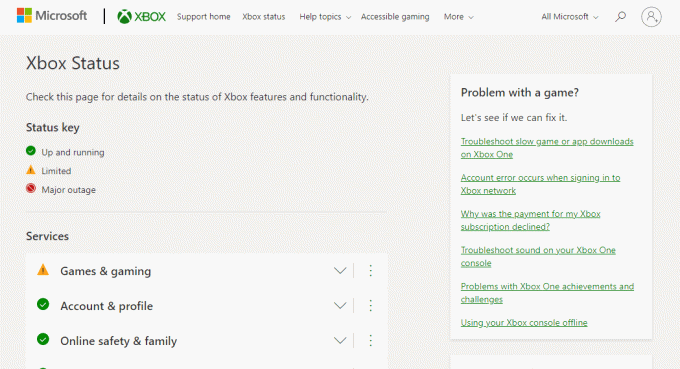
Si todos los servicios en la pantalla del servidor de Xbox Live están verdes, entonces el problema no está en los servidores y debe pasar al siguiente método.
Método 2: Solucionar problemas de conexión a Internet
Como ya está familiarizado, el error 8015190e ocurre cuando intenta conectarse a Xbox Live y este problema significa un problema con su conexión a Internet. Si por alguna razón la conectividad de su red es lenta o inestable, puede provocar dicho error. Por lo tanto, es importante asegurarse de que la conexión que está utilizando para Xbox Live sea sólida. Puede solucionar problemas relacionados con la conectividad de red lenta en su dispositivo con la ayuda de nuestra guía ¿Conexión a Internet lenta? ¡10 maneras de acelerar tu Internet!

Lea también: Arreglar el código de error de Xbox Live 80072EF3
Método 3: apagar y encender la consola Xbox
Si hay una falla de firmware con su Xbox Live, puede resolverse con la ayuda de un ciclo de energía. También ayuda a limpiar los condensadores de potencia. Por lo tanto, solucione los problemas locales con su Xbox Live usando el ciclo de encendido con la ayuda de los siguientes pasos:
1. presione el boton xbox en la consola durante 10 segundos.
2. Desenchufarlos cables y volver a enchufar a su consola Xbox de nuevo.
3. Enciende el consola xbox presionando el botón boton xbox.
Una vez que se realicen los pasos, aparecerá una pantalla verde que indica el éxito del ciclo de energía.
Nota: Si no aparece la pantalla verde, repita los pasos mencionados anteriormente.
Método 4: reiniciar la consola Xbox
La siguiente solución general para resolver problemas con Xbox Live es reiniciar primero la consola. Este método ayuda a superar problemas técnicos o errores menores que pueden interferir mientras intenta conectarse a Xbox Live. Entonces, realice un reinicio básico siguiendo los pasos que se detallan a continuación:
1. presione el boton xbox en el controlador durante unos segundos para abrir Centro de poder.
2. Ahora, seleccione Reiniciar consola opción como se muestra en la siguiente imagen.

3. Finalmente, seleccione el Reanudar opción para confirmar y continuar con el proceso.
Lea también:¿Cómo puedes arreglar tu Xbox One? Iniciar sesión
Método 5: usar el modo sin conexión
Si se pregunta cómo soluciono el código de error 8015190e omitiendo los problemas del servidor, puede intentar usar el modo sin conexión en su Xbox. Con su ayuda, podrá usar su consola hasta que se resuelva el problema del servidor. Esto sin duda le quitará la capacidad de jugar juegos en línea, pero lo ayudará a usar su consola sin errores. Siga las instrucciones que se dan a continuación para habilitar el modo fuera de línea:
1. En primer lugar, vaya a Perfil y sistema y luego seleccione Ajustes del menú.

2. En el General sección, seleccione Configuración de la red.
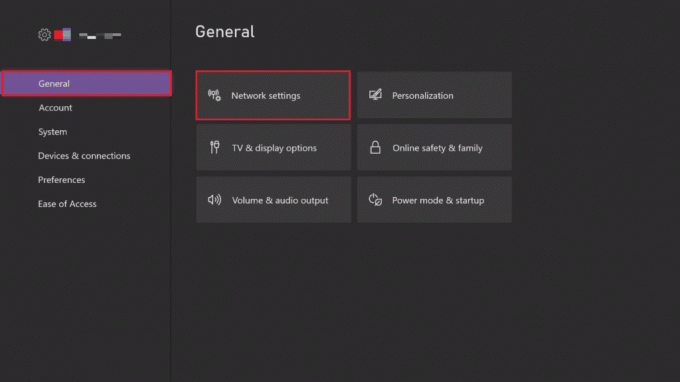
3. Entonces, en el Red menú, seleccione Salir de línea opción.

4. Finalmente, intente iniciar el juego que anteriormente encontró el código de error y verifique si el problema se resolvió.
Método 6: Borrar caché de Xbox
En caso de que los archivos de caché del sistema Xbox estén dañados, pueden causar problemas en su consola Xbox Live. Entonces, para deshacerse del error 8015190e de Xbox Live, simplemente borre estos archivos del sistema.
1. Abre el Configuración de Xbox.
2. Selecciona el Sistema ajuste en el panel izquierdo.
3. Luego, seleccione el Almacenamiento opción y elige la dispositivo de almacenamiento que desea borrar.
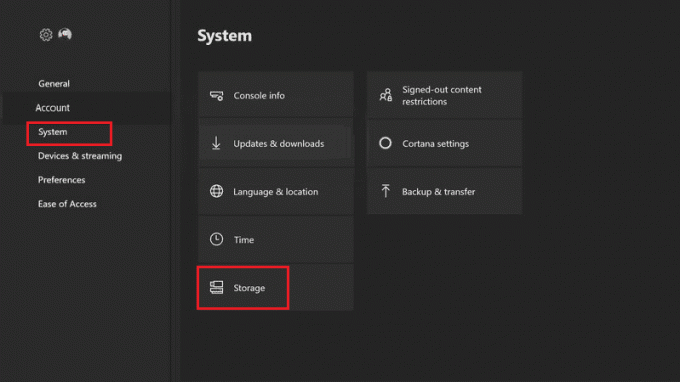
4. Ahora, presione el botón Y botón presente en el controlador de Xbox.
5. Finalmente, desde el Menú seleccionar Borrar caché del sistema y confirme el comando seleccionando Sí.
Lea también: Solucionar el error de tiempo de ejecución de Xbox en Windows 10
Método 7: actualizar la consola Xbox
El siguiente método para abordar el error 8015190e que causa problemas de conectividad de Xbox Live es actualizar su Xbox. La versión anterior de su Xbox puede ser una de las muchas razones que pueden desencadenar el problema, así que asegúrese de que su consola esté actualizada con la nueva versión. Puede buscar una actualización de su consola desde el sitio web oficial o seguir los pasos que se detallan a continuación:
1. Ir a Configuración de Xbox.
2. Luego, seleccione Sistema y abierto Actualizaciones y descargas.

3. Finalmente, seleccione el Actualizar consola opción y verifique si hay una actualización disponible.
Método 8: Borrar dirección MAC alternativa
Si nada parece funcionar para usted y aún se pregunta cómo solucionar el error 8015190e de Xbox Live, intente borrar la dirección MAC alternativa de su consola Xbox One. La dirección de control de acceso a medios, también conocida como dirección MAC, se utiliza como dirección de red en las comunicaciones dentro del segmento de la red. Borrar la dirección MAC alternativa significa eliminar las conjeturas que implica apagar manualmente la consola. Además, en este caso, si el ISP proporciona direcciones IP dinámicas de forma predeterminada, borrar la dirección MAC ayuda a resolver todos esos problemas y, en última instancia, el error 8015190e de Xbox Live. Por lo tanto, siga la guía rápida que se proporciona en los pasos a continuación para hacerlo:
1. ir a la xbox Configuración de la red.
2. En el Red menú, seleccione Ajustes avanzados.
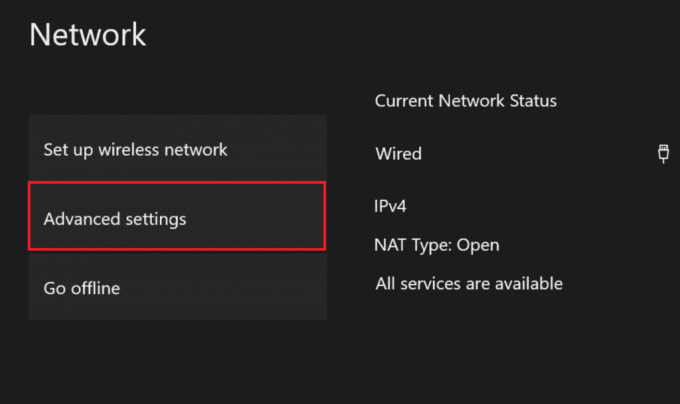
3. Ahora, seleccione el Dirección MAC alternativa opción.
4. Luego, seleccione Claro del menú.
5. Ahora, Reanudartu consola para aplicar los cambios.
Lea también: Arreglar las invitaciones de juegos de Xbox One que no funcionan
Método 9: habilite UPnP en el enrutador
A veces, el error 8015190e ocurre cuando intenta conectar su consola a la red en la que la traducción de direcciones de red (NAT) no está abierta. Puede resolver este problema habilitando la opción UPnP en la configuración del enrutador o módem.
Nota: Puede pasar a la siguiente opción si su enrutador no es compatible con UPnP.
1. Conecte su consola al enrutador y luego ingrese 192.168.0.1 o 192.168.1.1 en el navegador para abrir página de configuración del enrutador.
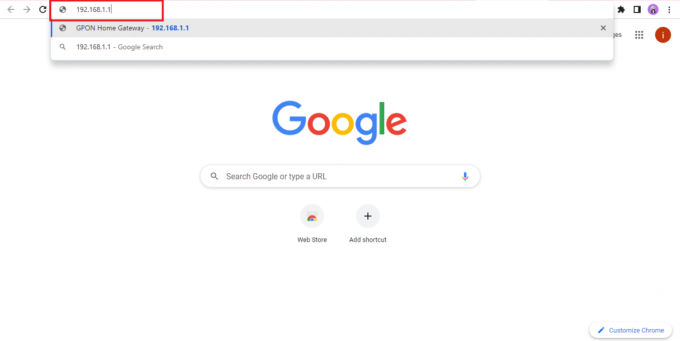
2. Puede encontrar la dirección IP de su enrutador en caso de que las direcciones anteriores no funcionen para usted y luego abra el ajustes página.
3. A continuación, introduzca el credenciales de su enrutador que por defecto debería ser administración y 1234. En caso de que no sea así, verifique las credenciales de su enrutador en línea.

4. Ahora, acceda a la Avanzado menú y abra el Reenvío nacional pestaña.
5. Finalmente, activar la opción para UPnP.
Una vez hecho esto, Reanudartu enrutador y luego su consola para verificar si el error 8015190e ocurre cuando intenta conectarse se resuelve ahora.
Lea también:10 formas de arreglar la desconexión aleatoria del controlador de Xbox One
Método 10: Realice el restablecimiento de fábrica
Como último recurso para el error 8015190e de Xbox Live, puede realizar un restablecimiento de fábrica en su consola Xbox eso lo ayudará a deshacerse del problema si ninguno de los métodos le ha ayudado hasta ahora.
Nota: Al realizar un restablecimiento de fábrica, se borrarán todos los archivos de su perfil de Xbox.
1. Navegar a Xbox Sistema configuración.
2. Aquí, seleccione el Información de la consola opción.
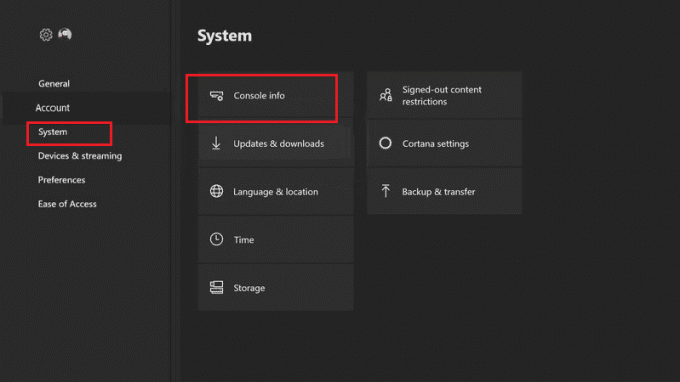
3. Luego, seleccione Restablecer consola opción.

4. Ahora, seleccione el RESTABLECER Y MANTENER MIS JUEGOS Y APLICACIONES opción.
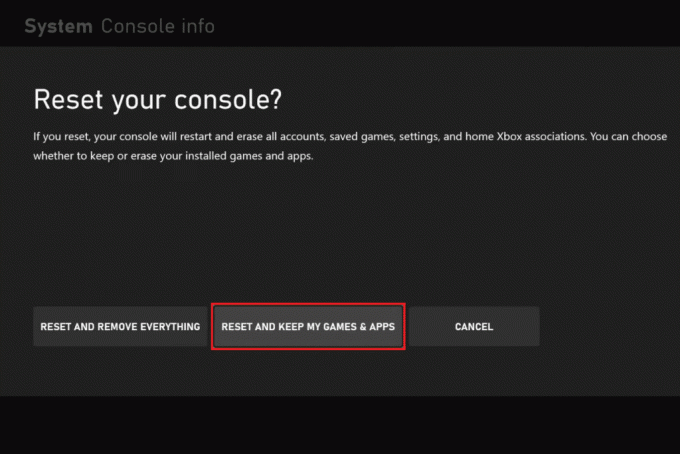
5. Puedes elegir RESTABLECER Y ELIMINAR TODO si desea restablecer su consola sin guardar ningún dato.

Recomendado:
- Arreglar Killing Floor 2 Esperando el problema de los jugadores
- Arreglar el código de error de Xbox 0x87af000d
- Reparar 0x87de2712 Error de Xbox One
- Arreglar el código de error de Xbox One 0X87E107DF
Esperamos que nuestra guía pueda ayudarlo a resolver problemas con su servicio Xbox Live y principalmente a solucionar Error de Xbox Live 8015190e. Háganos saber cuál de los métodos vino a su rescate al hacerlo. Además, deje sus consultas o sugerencias, si las hubiere, en la sección de comentarios que se proporciona a continuación.
Elon es un escritor de tecnología en TechCult. Ha estado escribiendo guías prácticas durante aproximadamente 6 años y ha cubierto muchos temas. Le encanta cubrir temas relacionados con Windows, Android y los últimos trucos y consejos.



